كيفية استخدام Bixby Text Call على هواتف Samsung Galaxy
تخيل لو أن هاتفك يمكنه الرد على مكالمة نيابة عنك للرد على المتصلين المجهولين. لم يعد هذا خيالًا صادقًا مع شركة Samsung حيث تضيف ميزة تسمى Bixby Text Call إلى هواتف سلسلة Galaxy. إنها طريقة Samsung لميزة فحص المكالمات في Google Assistant التي وصلت مع Android 12. يمكنك استخدام المساعد الرقمي من Samsung للرد على المكالمات ومعرفة سبب اتصال الشخص. سنوضح لك كيفية تمكين مكالمة Bixby النصية واستخدامها وتخصيصها على هواتف Galaxy.
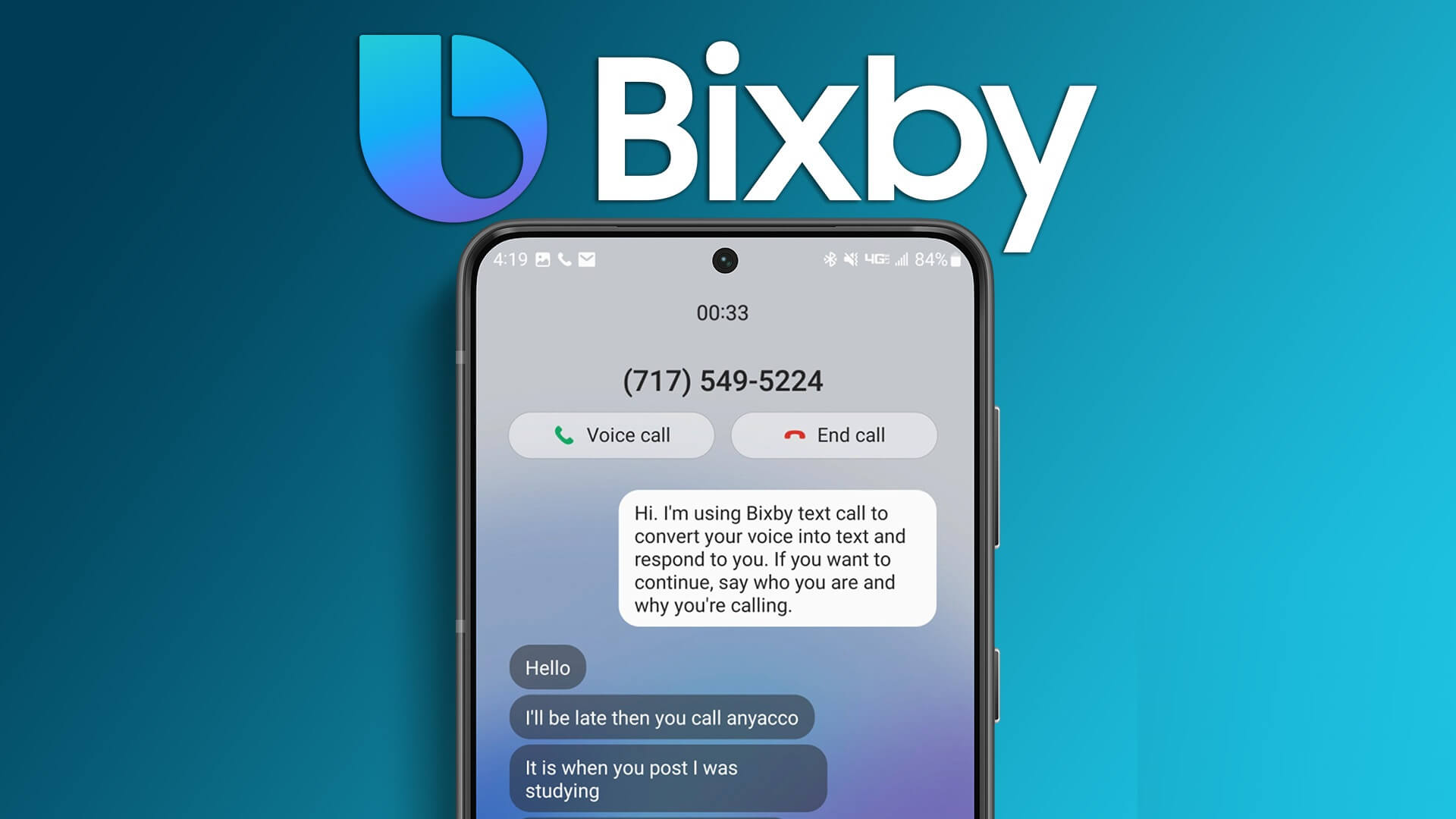
Bixby Text Call متاحة فقط على هواتف Galaxy التي تعمل بنظام One UI 5.1 أو إصدار أعلى. إذا كان هاتف Samsung الخاص بك يعمل بنظام One UI أقدم ، فقم بتحديثه إلى أحدث إصدار من استخدام خيار تحديث البرنامج من تطبيق الإعدادات. في وقت كتابة هذا التقرير ، كانت ميزة الاتصال النصي Bixby متاحة حاليًا باللغتين الإنجليزية والكورية.
كيفية تمكين BIXBY TEXT CALL على هواتف SAMSUNG
قامت Samsung بتعطيل Bixby Text Call افتراضيًا. ستحتاج إلى تمكينه من “إعدادات الهاتف” وتنزيل حزم الصوت واللغات المطلوبة. إليك الطريقة.
الخطوة 1: افتح تطبيق الهاتف على هاتف Galaxy الخاص بك.
الخطوة 2: اضغط على قائمة النقاط الثلاث الرأسية في الزاوية العلوية اليمنى.
الخطوة 3: حدد الإعدادات من قائمة السياق.
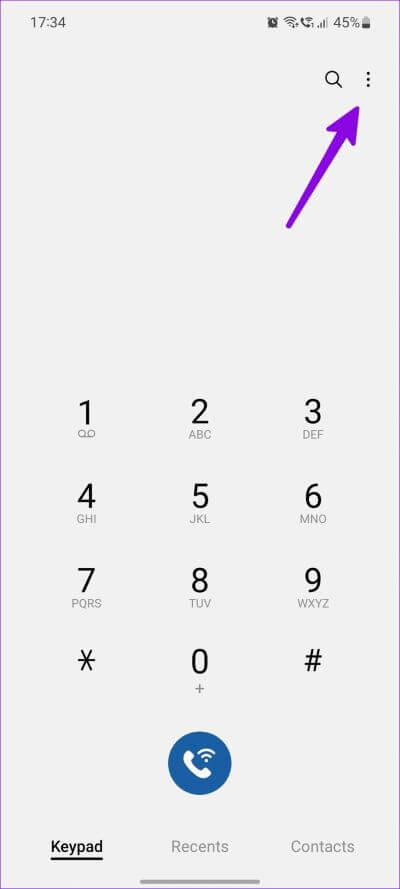
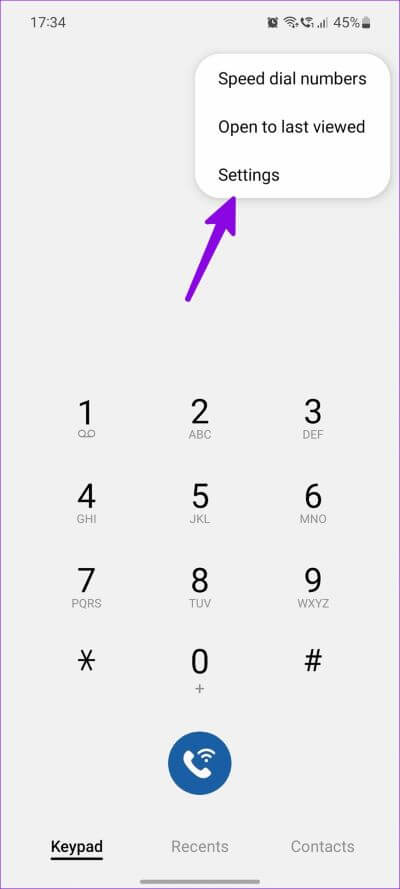
الخطوة 4: حدد “Bixby text call”.
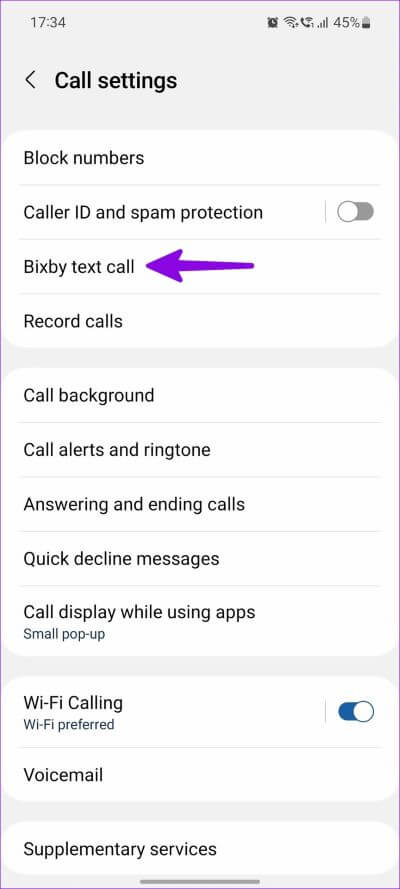
الخطوة 5: قم بتشغيل التبديل ، وسيطلب منك التطبيق تنزيل حزم الصوت واللغة. اختر حزم الصوت واللغة المناسبة المتوافقة مع منطقتك واضغط على زر التنزيل.
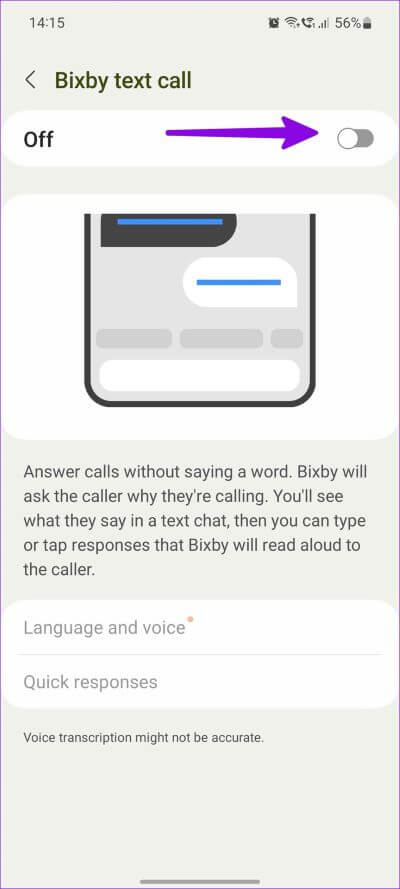
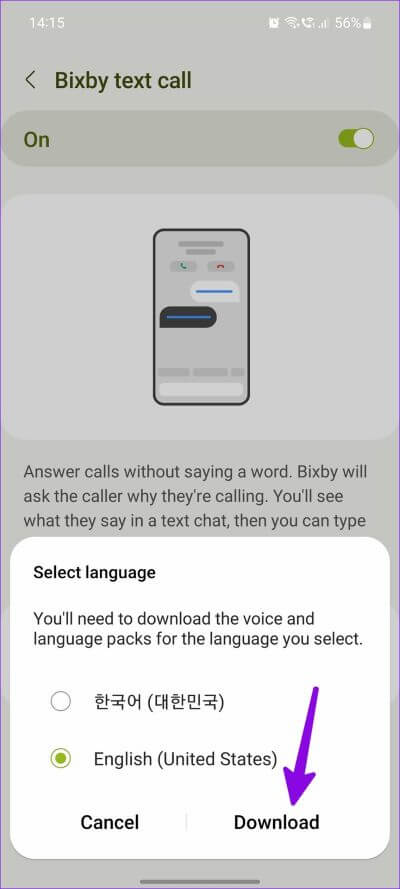
الخطوة 6: سينقلك تطبيق الهاتف إلى Galaxy Store لتنزيل الموارد الموجودة على الجهاز للغات المحددة.
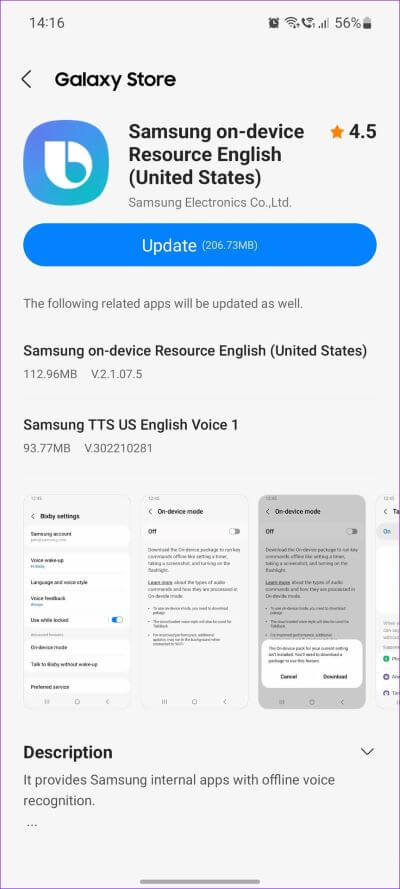
بعد تمكين مكالمة Bixby النصية وتنزيل حزم اللغات ، يمكنك التحقق منها أثناء العمل.
كيفية استخدام BIXBY TEXT CALL على هواتف Samsung GALAXY
إذا كنت تتلقى مكالمات بريد عشوائي بشكل متكرر لبيع بطاقات الائتمان والقروض والمنتجات غير الضرورية ، فاستخدم Bixby للرد على المكالمة ومعرفة الغرض منها.
الخطوة 1: عندما تتلقى مكالمة واردة على هاتف Samsung الخاص بك ، تعرض شاشة الاتصال خيارًا لاستخدام “Bixby text call”. اضغط عليها.
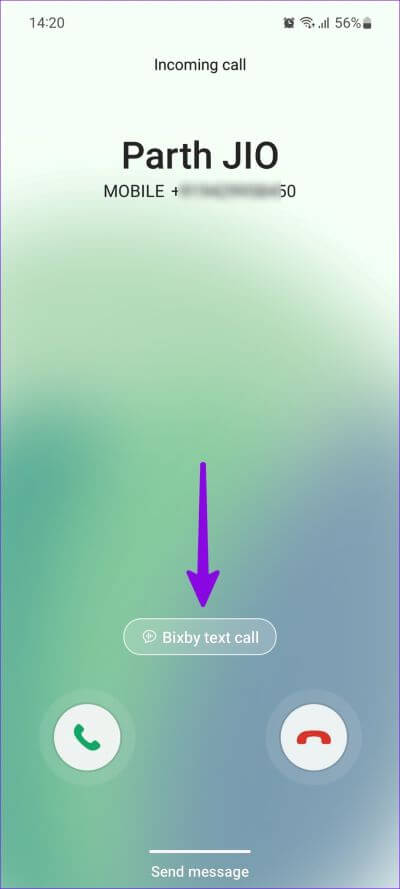
الخطوة 2: اسحب لأعلى للرد على المكالمة عبر Bixby.

الخطوة 3: سيسألك Bixby عن سبب الاتصال. عندما يجيب المستلم ، يقوم Bixby بنسخها إلى نص وعرضها على هاتفك.
الخطوة 4: يمكنك كتابة إجابة أو إرسال أحد الردود السريعة.
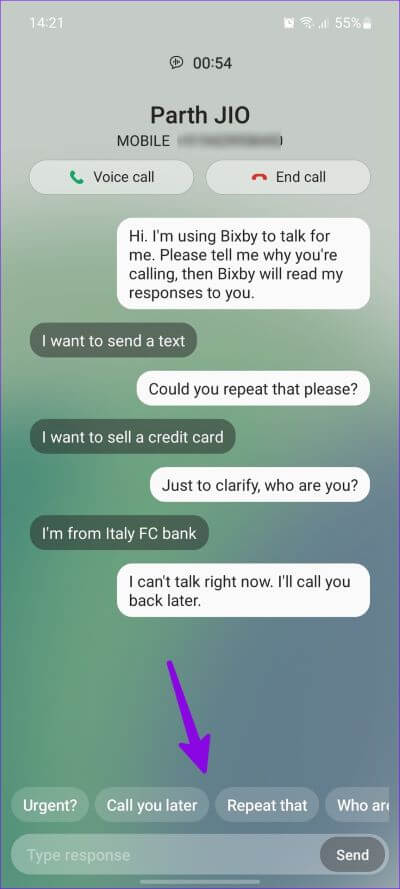
إذا كانت مكالمة غير مرغوب فيها ، يمكنك الضغط على إنهاء المكالمة. يمكنك النقر فوق مكالمة صوتية للتواصل مع المتصل.
كيفية تخصيص ميزة BIXBY TEXT CALL على هواتف Samsung GALAXY
تتيح لك Samsung تغيير صوت مكالمات Bixby النصية والاستجابات السريعة حسب تفضيلاتك. هذا ما عليك القيام به.
تغيير صوت Bixby Text Call
الخطوة 1: افتح تطبيق الهاتف على هاتف Galaxy الخاص بك.
الخطوة 2: اضغط على قائمة النقاط الثلاث الرأسية في الزاوية العلوية اليمنى.
الخطوة 3: حدد الإعدادات من قائمة السياق.
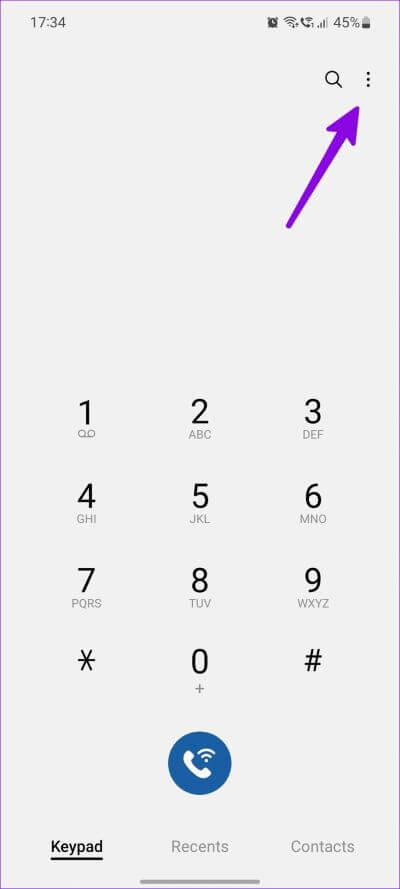
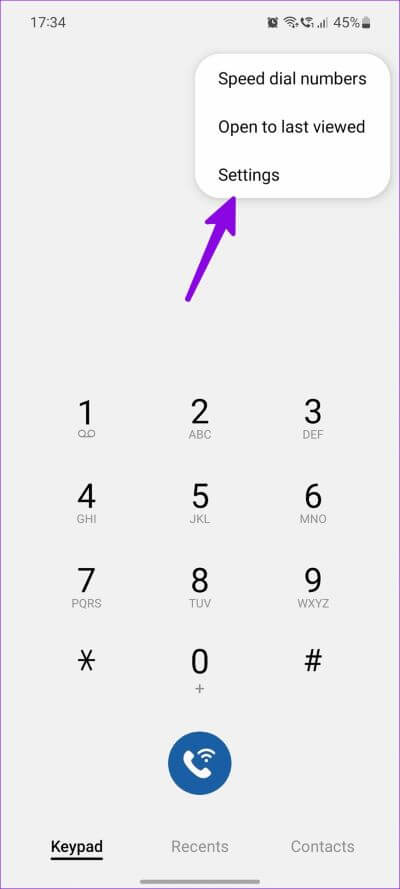
الخطوة 4: حدد “Bixby text call”.
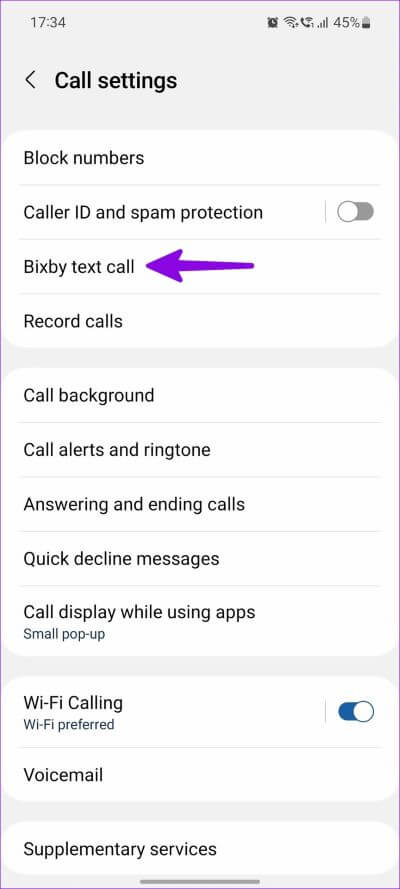
الخطوة 5: اضغط على اللغة والصوت.
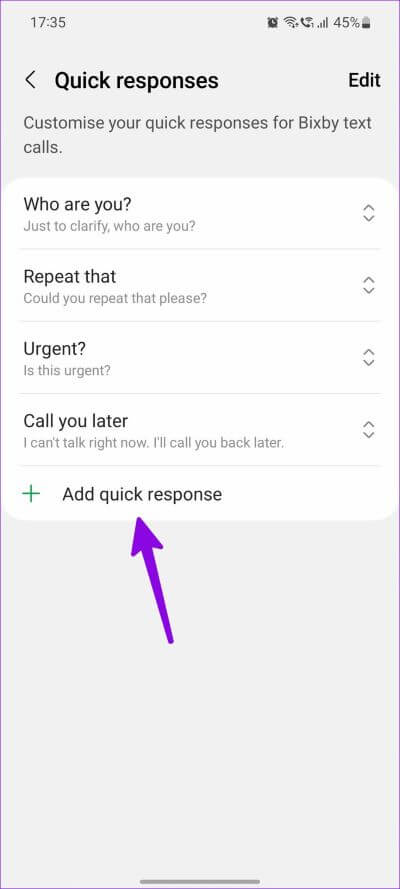
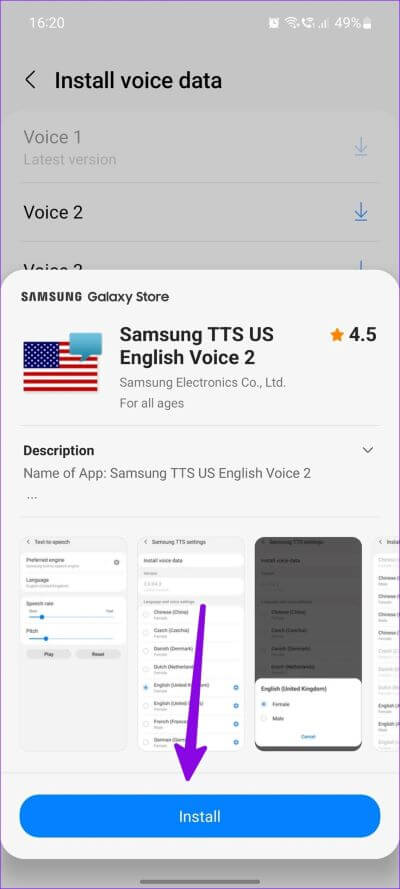
الخطوة 4: اضغط على إضافة صوت وقم بتنزيل نوع صوت آخر.
الخطوة 5: اختر نوع الصوت المفضل لديك. تدعم Samsung أربعة أنواع صوتية للغة الإنجليزية.
تغيير الاستجابات السريعة للـ BIXBY TEXT CALL
اتبع الخطوات أدناه لتخصيص الاستجابات السريعة لمكالمات Bixby النصية.
الخطوة 1: افتح تطبيق الهاتف على هاتف Galaxy الخاص بك.
الخطوة 2: اضغط على قائمة النقاط الثلاث الرأسية في الزاوية العلوية اليمنى.
الخطوة 3: حدد الإعدادات من قائمة السياق.
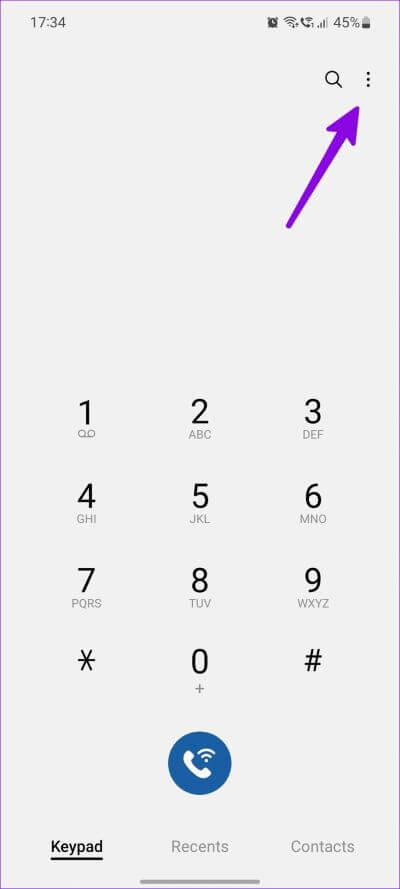
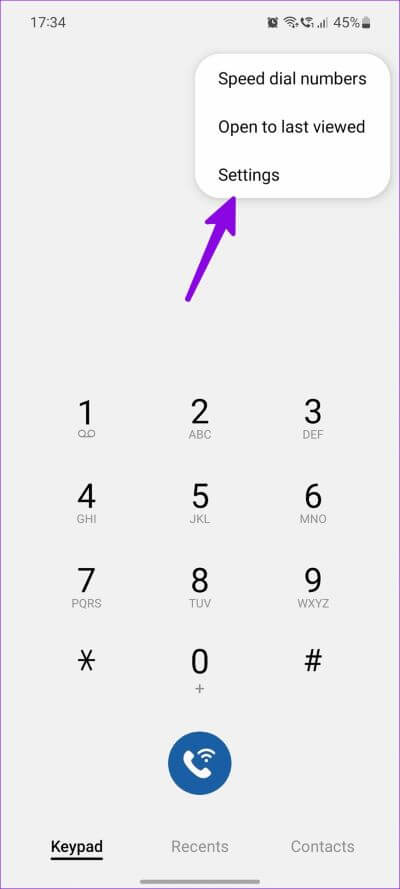
الخطوة 4: حدد “Bixby text call”.
الخطوة 5: حدد الردود السريعة.
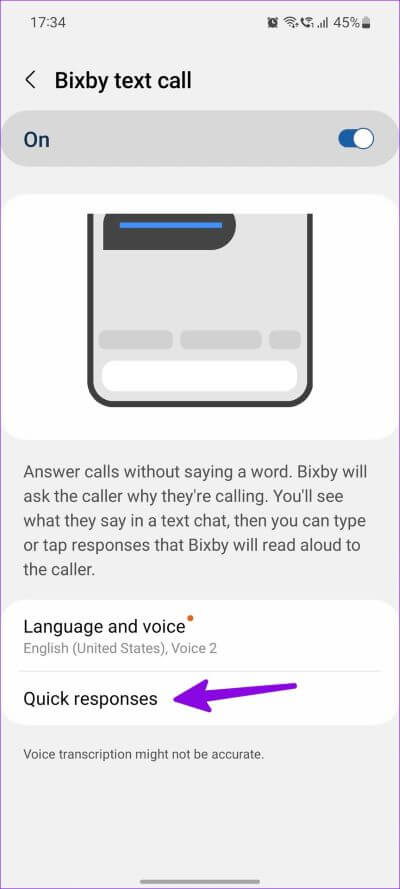
الخطوة 6: تحقق من الاستجابات الافتراضية. انقر على “إضافة رد سريع“.
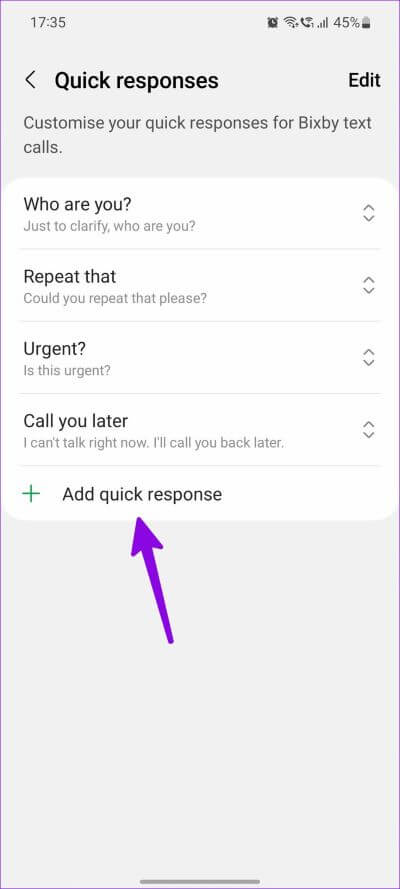
الخطوة 4: أدخل الاختصار والرد واضغط على حفظ.
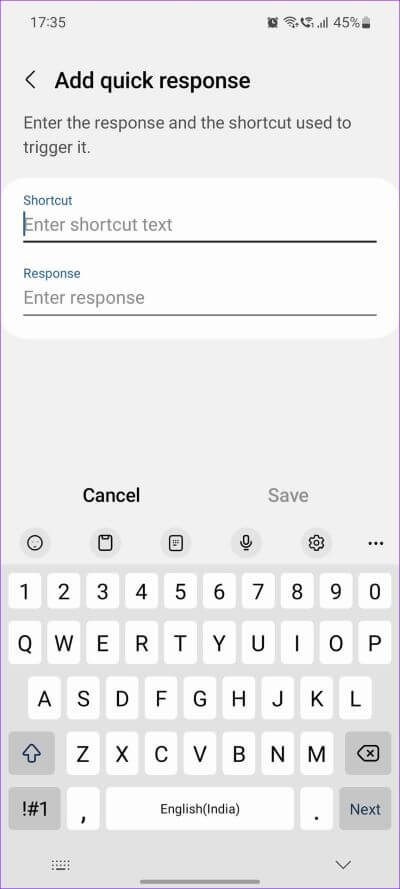
الخطوة 5: يمكنك إعادة ترتيب الردود وحتى غير الضرورية.
الخطوة 6: اضغط على تحرير في الجزء العلوي ، وحدد ردًا ، واضغط على حذف.
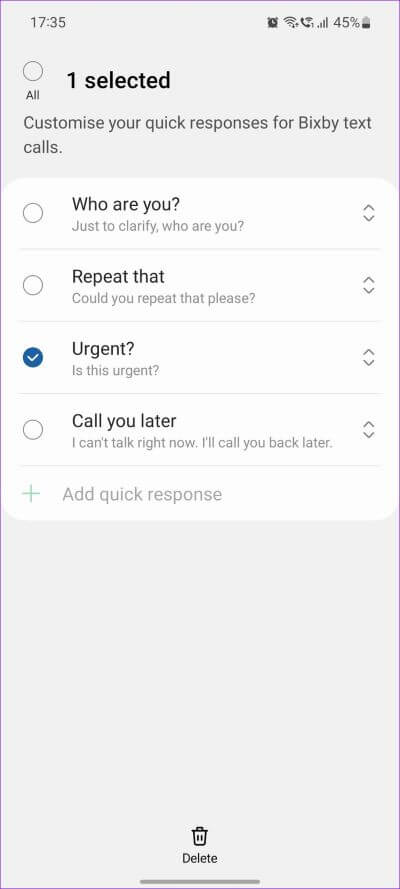
كيفية العثور على محفوظات BIXBY TEXT CALL
تحفظ Samsung محفوظات مكالمات Bixby النصية على هاتفك. يمكنك الرجوع إليها بسهولة لاحقًا ومعرفة سبب المكالمة. إليك كيفية العثور على سجل مكالمات Bixby النصية.
الخطوة 1: افتح تطبيق الهاتف وانتقل إلى علامة التبويب الأخيرة.
الخطوة 2: ستجد رمز دردشة صغيرًا بجانب المكالمات التي أجبتها باستخدام مساعد Bixby.
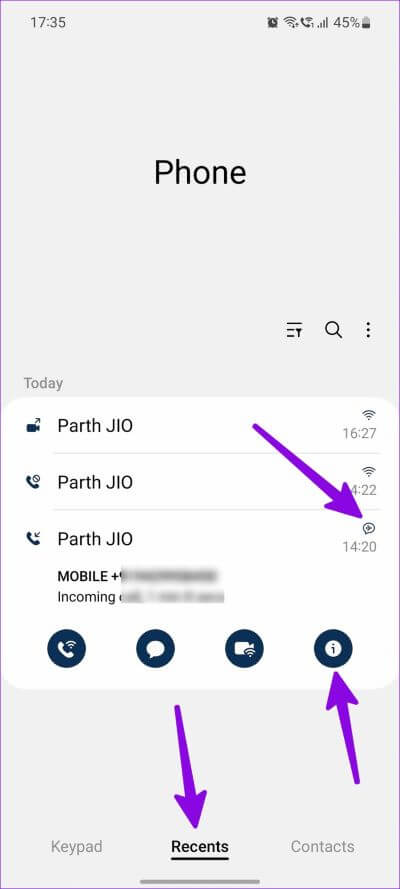
الخطوة 3: اضغط عليها واختر زر المعلومات (i).
الخطوة 4: اضغط على أيقونة الدردشة بجانب المكالمة وتحقق من سجل مكالمات Bixby النصية. يمكنك النقر فوق حذف لإزالة إجابات محددة من الدردشة.
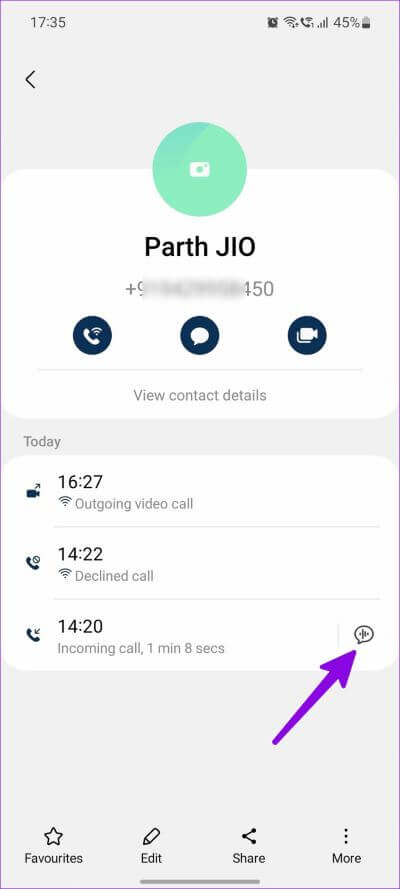
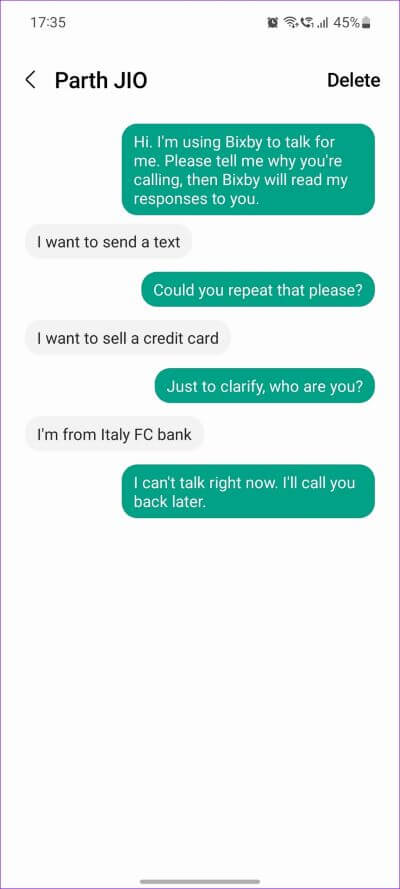
كيفية تعطيل BIXBY TEXT CALL على هواتف SAMSUNG GALAXY
مكالمة Bixby النصية هي إضافة أنيقة لبرنامج One UI. لكنه يقتصر على لغتين فقط ، وقد لا تجده مفيدًا في منطقتك. إليك كيفية تعطيل مكالمة Bixby النصية على هاتفك.
الخطوة 1: افتح تطبيق الهاتف على هاتف Galaxy الخاص بك.
الخطوة 2: اضغط على قائمة النقاط الثلاث الرأسية في الزاوية العلوية اليمنى.
الخطوة 3: حدد الإعدادات من قائمة السياق.
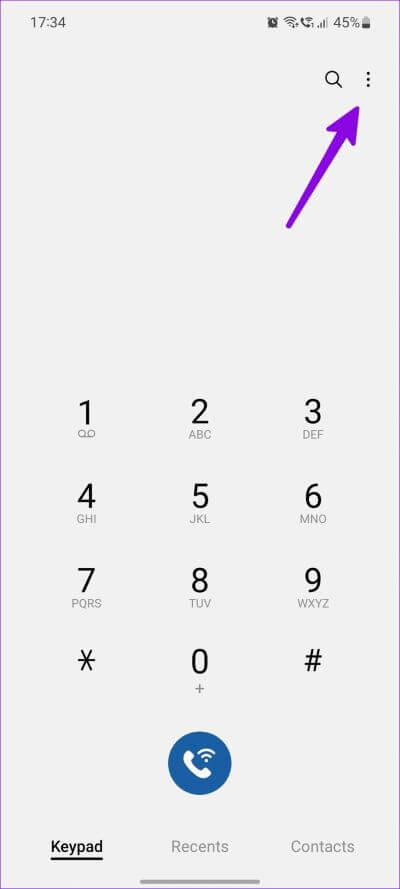
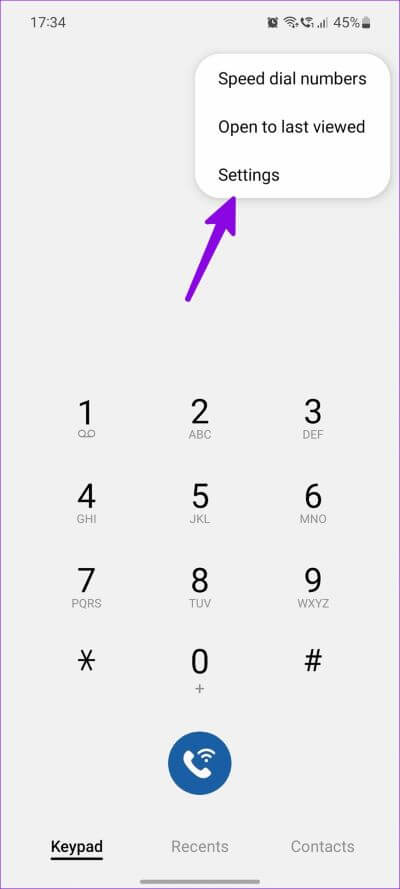
الخطوة 4: حدد “Bixby text call”.
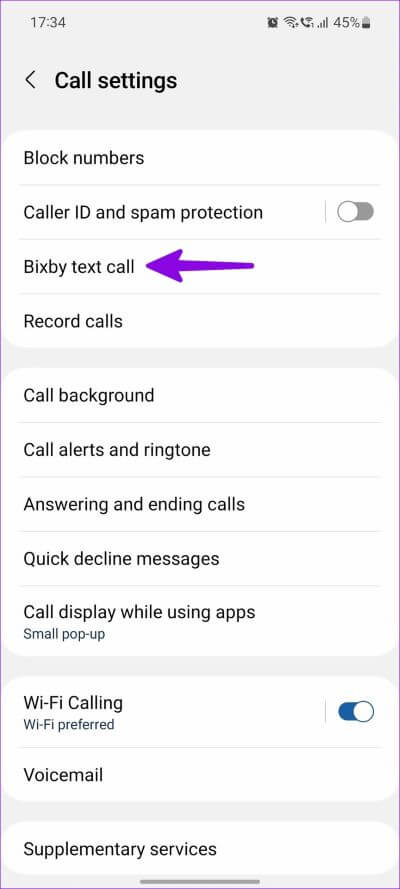
الخطوة 5: تعطيل تبديل مكالمة Bixby النصية.
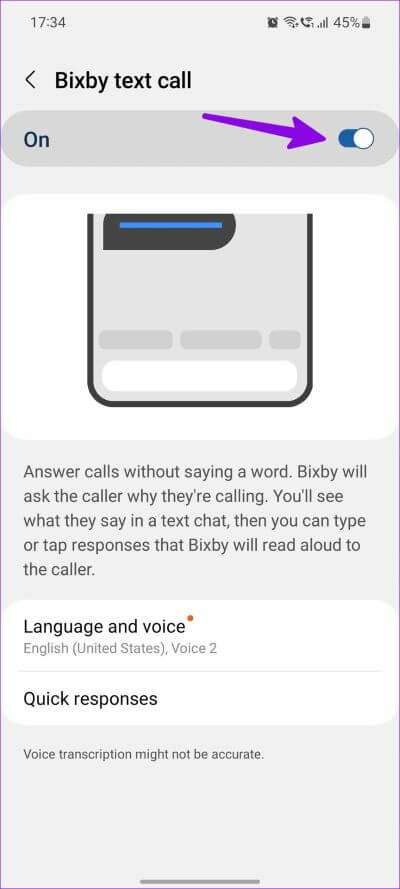
تجربتنا مع BIXBY TEXT CALL
- تتوفر مكالمة Bixby النصية في مناطق أكثر من ميزة فحص مكالمات مساعد Google.
- النسخ الصوتي لـ Bixby ليس دقيقًا طوال الوقت. في بعض الأحيان ، قد تحصل على ردود غير ذات صلة ، مما يؤدي إلى الارتباك.
- في بعض الأحيان ، قد ينهي المستلم المكالمة بعد سماع صوت Bixby الآلي. قد يظهر عدم اهتمام الشخص بعدم التحدث إلى إنسان حقيقي.
تجنب المكالمات غير المرغوب فيها على هواتف سامسونج
على الرغم من أن One UI يأتي مع حماية من البريد العشوائي ، إلا أن جهات التسويق والمعلنين يجدون دائمًا طريقة للوصول إليك خلال ساعات الذروة. بدلاً من إضاعة الوقت معهم ، استخدم مكالمة Bixby النصية لمعرفة سبب الاتصال وحضور المكالمات ذات الصلة فقط.
تحتاج Samsung إلى إضافة المزيد من دعم اللغة وتحسين التعرف على الكلام في Bixby في التحديثات المستقبلية. كيف هي تجربتك مع مكالمة Bixby النصية؟
